Возможные неполадки
Даже выполняя все по инструкции, не всегда можно добиться нужного результата. Возможно, приставка не реагирует на определенные команды. Для начала определите, в чем заключается проблема – в самом пульте или приставке. Неполадки возможны по ряду причин:
- недостаточный заряд батареек;
- неправильное подсоединение ресивера к телевизору;
- сбитые параметры;
- механические повреждения.
Если вы убедились в исправности ресивера, попробуйте перезагрузить приставку и включите ее с панели ручного управления. Бывает что неполадка связана с попаданием в устройство большого количества воды
Для этого необходимо осторожно разобрать его, используя плоскую отвертку, и протереть микросхемы ватной палочкой, смоченной в спирте. После этого нужно дать устройству полежать пару часов до полного высыхания
Если настройка прошла успешно, но при этом невозможно переключить каналы, то убедитесь, что передача сигнала переключилась с телевизора на приставку. Если вы все сделали правильно, исключили все возможные неполадки, а настроить ДУ так и не удалось, то возможно, есть брак в самом устройстве или есть другие проблемы, которые вы не в состоянии решить самостоятельно. В таком случае может потребоваться помощь мастера или замена приставки на исправную.
Возможные проблемы и их решение
В случае использования т2 приставок для цифрового ТВ могут возникнуть проблемы. Бывают случаи, когда приставка выходит из строя, наблюдается низкий сигнал или пропадают каналы. После уточнения причины неполадки пользователь может своими силами исправить ситуацию или вызвать на помощь мастера.
Не ловятся каналы
В некоторых случаях после подключения приемник не ловит ни одного из каналов. Причины у этого следующие:
- Неисправный кабель. Пользователю стоит проверить целостность кабеля и в случае необходимости его заменить. Также провод может быть отпаянным от антенны или слабо подсоединенным.
- Неправильное направление антенны. Эта проблема довольно легко устраняется путем ручной настройки.
- У антенны неподходящий тип.
- Поврежденный провод или кабельная коробка. Такую ситуацию может исправить только мастер.
- Использование ресивера, который не принимает двб t2. Пользователю потребуется купить новое подходящее оборудование.
Находит только часть каналов
Если отсутствует несколько телеканалов, то исправить ситуацию можно несколькими способами:
- поиграть с направлением антенны, пытаясь поймать нужные каналы;
- перенастроить приставку.
Слабый сигнал
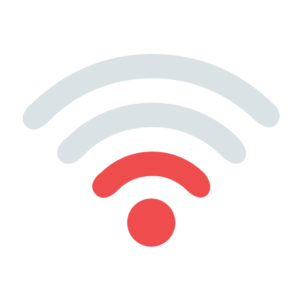
Причин слабого сигнала может быть несколько:
- Большая дистанция к ретранслятору. Улучшить качество сигнала можно путем установки качественной антенны и усилителя сигнала.
- Эффект «радиотени». Антенну от ретранслятора может отдалять возвышенность или наоборот сигнал, уходящий в низину. Исправить ситуацию можно путем смены положения антенны.
- Временные погодные условия.
Нет сигнала
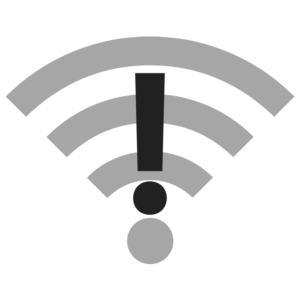
Если после настройки dvb t2 оборудования отсутствует сигнал, то, скорее всего, сломалась антенна или оборвался кабель. Также подобная неприятность часто наблюдается во время технических работ провайдера.
Изображение тормозит или зависает
Если нет сигнала и изображение тормозит, то стоит задуматься о наличии помех, устаревшем программном обеспечении и конфликте оборудования.
Каналы были, но пропали
В некоторых случаях все каналы цифрового ТВ показывают качественно, но вдруг резко пропадают. Это может быть связано с техническими работами, поломками в системе передачи сигнала, а также поломанной приставке.
Пользователю потребуется разобраться с процедурой и выполнить ее строго по инструкции.
Пошаговая настройка универсального пульта приставки и привязка к телевизору
Изучив множество различных фирм-производителей цифровых DVB-T2 приемников, мы пришли к выводу, что возможности дополнительно оснащать устройства универсальными пультами, компании еще освоили. На рынке можно встретить не более 5 моделей устройств, в комплекте с которыми можно встретить программируемый пульт.
В качестве примера, мы возьмем зарекомендовавшую себя с положительной стороны, компанию World Vision. Для приставок этой фирмы выпускается отдельный универсальный пульт ДУ, который можно использовать для целого ряда моделей.
Выглядит он следующим образом:
На данном передатчике программируемые только 4 кнопки. Изначально, на них нет никаких команд и владельцу необходимо самостоятельно обучить его при помощи пульта того устройства, команду которого следует выполнять. Например если планируется задать кнопку включения телевизора, то необходим сам пульт от телевизора.
Процедура обучения и объединения выглядит следующим образом:
- На пульте World Vision необходимо ОДНОВРЕМЕННО зажать кнопки ОК и . Если это сделано правильно, то через 2-3 секунды должен загореться диод программируемой кнопки питания. На скриншоте он отмечен. Это значит, что пульт переведен в режим самообучения и в дальнейшем начнет распознавать сигналы сторонних команд.
- После этого необходимо расположить оба пульта так, как показано на фото, расстояние должно быть не более 5 см. На обучаемом устройстве нажимаем один раз кнопку, которую Вы выбрали в качестве программируемой. После этого переходим к другому пульту и зажимаем ту кнопку, которая переносится, держим ее нажатой до тех пор, пока лампочка программируемого не мигнет 2 раза. Затем жмем EXIT и лампочка погаснет, а пульт выйдет из обучаемого режима. Устройство готово. Таким же образом можно задать параметры остальных кнопок.
В магазинах на универсальные пульты имеется значительный разброс по ценам. В среднем их можно приобрести от 200 -1500 рублей. Конечную стоимость будет определять количество кнопок, которые возможно будет обучить и универсальность. Наиболее продвинутые модели программируются даже на пульты от кондиционеров и отлично себя проявляют по сроку службы. Причем само устройство может быть на порядок моложе пульта ДУ.
Возможные ошибки
Помимо технических недостатков и возможного выхода из строя, причинами ошибок могут стать те моменты, когда владельцы начинают переоценивать возможность пульта. В этом случае приходится убеждать их в обратном. Так или иначе возможных ошибок может быть несколько:
Кнопка не синхронизируется/ не привязывается/ не обучается как надо
- Убедитесь в том, что данная кнопка вообще может обучаться.
- Проверьте работоспособность того пульта, с которого следует привязка.
После обучения телевизор не реагирует на дистанционное управление
- Проведите процесс обучения заново.
- Посмотрите инструкцию к пульту и убедитесь, что он работает с данной моделью телевизора.
Где взять коды для универсальных пультов
Обычно их выдает сам производитель. Для этого следует открыть документы на устройство и внимательнее просмотреть рекомендации по настройке.
Привет, сегодня расскажу, как настроить пульт от Ростелекома под свой телевизор. Изначально он работает только с STB приставкой — переключает каналы, выполняет функции из меню.
Для того, чтобы он вошел в режим управления телевизором — прибавлял и убавлял громкость, включал и выключал телевизор существуют три варианта настройки, включая новый способ.
Также в статье описал алгоритм сброса настроек и устранение конфликта пультов от приставки и телевизора.
Как работает пульт дистанционного управления универсального типа
Как правило, все пульты, которые человек использует для управления бытовой техникой, работают одинаково. Устройство имеет батарейку или крону. По конструкции приспособления очень похожи: они оба имеют клавиши, которыми удобно переключать каналы, регулировать громкость и использовать другие функции оборудования. Также на таких регуляторах есть особые возможности (зависит от модели), которые помогают открыть быстрый доступ к интернету или спутниковому телевидению.
ПОЛЕЗНАЯ ИНФОРМАЦИЯ! Пульт универсального типа подходит для всех приборов без исключения, которые имеют возможность подключаться удалённо через ИК-сигнал. Во время запуска настроенного пульта ДУ происходит подача сигнала инфракрасного луча на приёмник телевизора, посредством которого и запускаются все доступные программы на установке.
Как разблокировать пульт МТС от ТВ приставки
Одна из неприятных ситуаций, с которой может столкнуться пользователь — блокировка пульта МТС ТВ. В таком случае необходимо правильно разблокировать изделие для обеспечения нормальной работы. Но не стоит торопиться с выводами. Бывают ситуации, когда приставка или другое оборудование не реагирует на ПДУ по другой причине, к примеру, переходе управления на иное устройство или разряда батареек.
Если более простые причины не подтвердились, можно переходить к возврату нормального режима работы
Перед тем как разблокировать пульт МТС для телевидения, обратите внимание на его модель. От этого зависит особенности дальнейшей настройки
Рассмотрим разные варианты:
- Motorola VIP 1003. Для разблокирования включите режим управления ТВ. Аналогичный подход имеет место в случае, если требуется активировать приставку.
- ZTE b700V7. Чтобы разблокировать ПДУ и в дальнейшем успешно управлять ТВ, жмите на кнопку МТС. Под ней загорается светодиод, по которому можно судить о готовности изделия к исполнению «приказов».
- Huawei DN300. Для разблокировки жмите соответствующую кнопку ТВ или МТС ТВ. При этом помните об индикаторе, который должен светиться красным цветом. Однократное мигание говорит о переходе пульта в режим управления приставкой, а двойное мигание свидетельствует о переводе ПДУ к контролю ТВ.
- Sml-282/292/482. Войдите в нужный режим путем нажатия STB.
Зная, как разблокировать пульт МТС от ТВ приставки, можно быстро изменить режим и наладить взаимодействие с тем или иным оборудованием
В случае применения того или иного метода важно помнить, что они работают при исправности обоих устройств (ТВ и приставки). Если выполнение этих действий не привело ни к каким шагам, важно проверить само оборудование
https://www.youtube.com/embed/PlaMOYxyjJk
Если не помогает
В случае, когда рассмотренные выше шаги не помогают, можно обратиться за помощью в компанию МТС или к другим специалистам. Последние выполняют ремонтные работы с помощью специального оборудования или помогают с настроечными мероприятиями. Для начала можно набрать службу поддержки. Для связи предусмотрен бесплатный номер или 8-800-25-008-90. В первом случае речь идет о звонке с мобильного, а во втором — со стационарного аппарата.
После дозвона к оператору необходимо пояснить суть возникшей ситуации и попросить дать подсказку по ее решению. Если устранить причину поломки в дистанционном режиме не удается, абонента отправляют в сервисный центр. С собой необходимо взять паспорт и договора на обслуживание, чтобы ускорить решение проблемы.
Что такое универсальный пульт
Далеко не каждое устройство для дистанционного управления может выполнять универсальные функции. Дело в том, что «начинка» такого устройства немного отличается. При этом принцип работы схож: создается импульс, который фиксируется основным устройством (мультимедийной системой или ТВ). В основе заложены три шага:
- через клавиши на приборе активизируется микросхема, которая создает электрические импульсы в нужно последовательности;
- далее они преобразуются в инфракрасное излучение через светодиодный элемент;
- оно-то и передается на принимающее устройство следующей части системы;
- через фототранзистор инфракрасный сигнал преобразуется обратно в электрический импульс;
- он уходит на блок управления и заданный алгоритм выполняется.
Когда будет удобнее использовать многофункциональный прибор:
- если оригинальных средств дистанционного управления слишком много, и вы в них путаетесь;
- если часть системы утеряна;
- при возникновении поломки;
- для оптимизации функционала.
Для обеспечения связи используется импульсная кодовая модуляция или РСМ. Обычно каждая команда содержит трехзначный код (3 бита), который отвечает за основные команды, а также сопряжение с устройствами различных марок и производителей. Есть ряд универсальных действий:
- выключение (000);
- переключение на следующий канал или станцию (001);
- переключение на предыдущий канал или станцию (010);
- повышение громкости динамиков (011);
- снижение громкости аудиосистемы (1000);
- выключение электропитания (111) и т.д.
Настройка универсального пульта DVB-T2 + TV
Перед началом использования данный пульт требует настройки. Как правило способы настройки указаны в инструкции, которая прилагается к пульту при его покупке, но мы все же рассмотрим основные моменты. Настройка происходит в автоматическом режиме посредством подбора встроенных кодов от разных моделей телевизоров. Для начала настройки нажмите и удерживайте в течении 5-7 секунд кнопку включения/выключения телевизора (красная). Инфракрасный порт начинает посылать на телевизор команду увеличения/снижения громкости от различных моделей ТВ, как только вы заметили что на телевизоре появилась шкала увеличения громкости, то отпустите кнопку. После данных действий вам следует проверить все кнопки на предмет работоспособности всех 4 кнопок отвечающих за управление ТВ. Если кнопки не работают, то следует повторить процесс автоматической настройки.
Процесс настройки пульта для цифровой приставки аналогичен его настройке для телевизора, но помимо автоматической настройки, есть возможность настроить пульт вручную. Первый способ аналогичен с настройкой пульта на работу с телевизором, отличие лишь в том, что в случае с настройкой пульта для приставки необходимо удерживать зеленую кнопку Отличие лишь в том, что нужно удерживать зеленую кнопку, до момента появления изменения шкалы громкости. Для настройки в ручную вам потребуется нажимать и удерживать зеленую кнопку и в этот момент нажимать кнопку соответствующую вашей приставке. По мимо инструкции по настройке пульта, в комплект так же может быть приложен вкладыш с перечислениями моделей приемников, совместимых с самим пультом. Отсутствие вашей модели в данном вкладыше, не означает что пульт не подойдет к вашей приставке, так как данный пульт подходит к подавляещему большинству приставок и телевизоров.
</index>
Как вызывать волонтера для помощи в настройке цифрового телевиденияВидео инструкции для подключения цифрового телевиденияИзображение от цифровой приставки черно-белоеПочему зависает цифровое телевидение
Программируемый пульт ДУ или как его еще называют – универсальный, является весьма удобным помощником и помогает объединить все необходимые функции в одном передатчике сигнала. Его можно с легкостью привязать практически к любому устройству, поддерживающему беспроводные команды по ИК-порту, в том числе и к цифровой приставке.
Например, если у Вас дома имеется одновременно: телевизор, приставка и DVD-плеер, то бывает крайне неудобно таскать все 3 пульта с собой. Это мы еще не берем в учет дополнительные расходы на батарейки. Купив универсальный, можно попросту запрограммировать отдельные кнопки, под команды на устройстве. Ну допустим сделать так, чтобы кнопка 1 отвечала за включение приемника, а кнопка 2 за телевизор и т.д.Сегодня мы расскажем все тонкости настройки подобных пультов, а также приведем реальный пошаговый пример команд.
Смартфоны с функцией универсального пульта
А знаете ли вы, что в последних моделях некоторых смартфонов уже имеется функция универсального пульта? Вы можете не покупать ещё один ПДУ, а просто настроить телефон на управление всеми приборами в своей квартире, но только тех, что имеют опциию SMART.
Чтобы настроить универсальный пульт на смартфоне, вам придётся посетить Плеймаркет и скачать мобильное приложение. Их много, поэтому почитайте отзывы и установите наиболее подходящее для вас.
После запуска программы вам будет предложен список оборудования (телеприставка, медиа-стример, телевизор, проигрыватель, умный дом и т.д ). Выбирайте то, чем хотите управлять. Дальше нужно будет указать производителя и способ сопряжения (Wi-Fi, Bluetooth, ИК-порт).
Программа запустит поиск оборудования, и как только вы увидите на экране телефона имя своей техники, выбирайте её. На дисплее телевизора появится специальный код подтверждения, который останется ввести в программу на смартфоне. Теперь у вас в руках не просто телефон, а ещё и пульт управления.
Такая установка предельно проста и понятна. Все инструкции последовательно появляются на телефоне, и вам остаётся только подтверждать свои действия. Для такой настройки не нужно знать кода и автоматический поиск тоже не потребуется. Дистанционная связь устанавливается по выбранной технологии беспроводной связи с конкретными устройствам в вашей квартире.
Иметь единственный пульт управления для всего оборудования в доме – это очень удобно. И как вы поняли из нашей статьи, настроить универсальный ПДУ достаточно просто и быстро.
Что такое универсальный пульт
Универсальный пульт дистанционного управления – специальное устройство, которое может одновременно работать с несколькими гаджетами. После синхронизации доступными становятся все функции. К преимуществам подобного решения относят несколько моментов:
- Экономия свободного времени. Проблема большого количества девайсов в том, что постоянно приходится искать пульты ДУ.
- Расширение комплектации мультимедийного блока. В случае установке дополнительного устройства не придется покупать еще один пульт.
- Исключается вероятность потери родного ДУ. Это может привести к потере гарантии.
Выделяют несколько различных типов ПДУ. Наиболее распространены программированные. Они характеризуются следующими особенностями:
- Производитель по умолчанию вшил несколько кодов, которые подойдут для различной техники.
- За счет нажатия определенной комбинации можно активировать определенную электронику.
- В инструкции по эксплуатации ДУ есть перечень устройств, которые он поддерживает.
- Универсальность может быть условной, к примеру, ПДУ поддерживает все модели одного производителя.
- Поддержка старых моделей постепенно прекращается. Поэтому возникает ситуация, когда в списке нет подходящего кода.
- Дополнительный код можно загрузить через компьютер. Однако могут возникнуть трудности при программировании.
В отдельную группу относят обучаемые ПДУ. Такие устройства считаются более продвинутыми. Их особенности:
- Есть приемник ИК-сигналов, который нужно направить в сторону электроники.
- Пульт способен запомнить, как именно работать с выбранной электроникой.
От основных параметров во многом зависит стоимость конкретной модели. Современные варианты позволяют управлять устройствами голосовыми командами. Они обходятся намного дороже, но более практичны в применении. В случае с голосовыми командами на русском языке возникает много трудностей.
В некоторые модели устанавливается гироскоп. Он делает из ПДУ универсальное устройство, напоминающее компьютерную мышь и игровой джойстик. Подключение осуществляется не только через ИК-порт, но и по Wi-Fi и Bluetooth. Однако не все устройства поддерживают такой пульт.
Производством УПДУ занимается несколько фирм. От этого зависит форма, дизайн, возможности и многие другие моменты. Наиболее распространена продукция следующих производителей:
- Logitech. Компания делает качественную продукцию, но цена достаточно высокая. В линейке есть модели, которые могут работать сразу с 15 девайсами. Они оснащены информативным ЖК-экраном, на котором отображается важная информация. Сенсорное управление позволяет работать с браузером и другими программами. Есть у компании и доступные решения с линейки Advanced Universal. Они могут заменить сразу 5 обычный ПДУ, поддерживают более 500 моделей техники. Многие снабжаются подсветкой, которая позволяет комфортно пользоваться в темноте.
- Air Mouse. Компания специализируется на выпуске аэромышей, которые можно считать универсальным вариантом. В конструкции есть гироскоп. Для использования мыши не требуются драйвера, она совместима со всей техникой, которая поддерживает обычную USB-мышь. Полная совместимость обеспечивается при SMART-TV.
- LG. Компания известна во всем мире, выпускает большое количество различной техники. В продаже есть программируемые варианты и обучаемые модели. Дорогие предложения понимают пользовательские движения.
- HUAYU. Пульты совместимы с большинством известных производителей телевизоров и мультимедийных устройств. Под брендом выпускают дорогие и доступные модели. Конструкция может иметь сенсорный экран, гироскоп, встроенную небольшую qwerty-клавиатуру, поддержку голосовых команд.
Продукция менее известных производителей обходится намного дешевле. Однако, для удешевления конструкции используют низкокачественные материалы.
Как осуществляется настройка
Синхронизация универсального ПДУ и телевизора может осуществляться двумя способами: автоматически или в ручном режиме. Первый вариант подразумевает автоматический подбор кодировки, которая соответствует конкретному производителю, во втором случае подключение осуществляется перебором команд. Процедура настройка у разных моделей похожа, но могут быть отличия, которые лучше всего уточнить в инструкции.

Универсальный пульт с инструкцией
Выше упоминалось, что алгоритм настройки может отличаться для разных производителей, но общий принцип достаточно схож. Рассмотрим его подробнее.
Автоматическая синхронизация
У большинства универсальных ПДУ есть функция автоподбора кода. Все, что требуется сделать – включить ТВ, навести на него пульт и запустить поиск специальной кнопкой. Далее, остается ждать, пока телевизор не выключится, или начнет меняться громкость звука. В таком случае процесс требуется завершить повторным нажатием на ту же клавишу.
Проверить, что подобран верный код, легко – нужно проверить работу основных функций. Если что-то не работает, то требуется заново поискать код или перейти к ручному варианту подключения.

Ручная синхронизация
Выполнить сопряжение в автоматическом режиме несложно. Однако это не всегда дает результат, или не все кнопки работают, как должны. В этой ситуации потребуется провести подключение вручную. Для этого нужно найти код устройства в инструкции к пульту, на сайте производителя или просто на форумах. После этого, наведя ПДУ на ТВ, вводится нужная комбинация. Нередко для одной компании-производителя указан набор кодов (для разных моделей), поэтому поиск нужного может отнять время.


































